Comment faire s'il n'y a pas de son sur Mac
Sommaire
Il n'y plus de son sur Mac est un problème normale, ce guide d'iMobie consiste à vous présente les moyens pour résoudre le problème sur le son bloqué sur Mac.
MacClean – Nettoyer Mac avec facilité 
MacClean est un outil professionnel de nettoyer votre Mac, vous pouvez le télécharger pour nettoyer les caches de Mac et essayer les autres fonctions.
Question : Bonjour à tous, J'ai un gros soucis avec mon Macbook Air depuis quelques jours : je n'ai plus de son ! Et je n'ai même pas le "boing" de démarrage... ça m'ennuie énormément.
Analyse : Un des moyens de se reposer est d'écouter de la musique ou voir une vidéo sur ordinateur, c'est presque un style de vie indispensable pour la plupart des jeunes. Pour les utilisateurs Mac, un des problèmes rencontré souvent est le son bloqué sur Mac. Commet écouter de la musique ou voir une vidéo avec plaisir s'il n'y a pas de son ? Heureusement, ce post ici vous propose les méthodes afin de résoudre le problème sur pas de son sur Mac.
Ne pas manquez : Que faire s'il n'y a pas de son sur iPhone >
Que faire s'il n'y a plus de son sur Mac
Étape 1. Redémarrer votre Mac : Cliquez sur l'icône Apple sur le haut à gauche > Cliquez sur Redémarrer pour lancer le redémarrage.
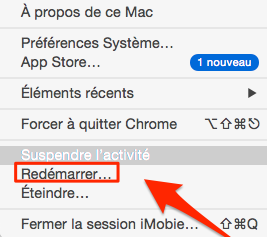
Pas de son sur Mac
Étape 2. S'il n'y a plus de son sur Mac après le redémarrage, vérifiez si vous avez fermé le son manuellement dans la préférence de Mac :
Cliquez sur Préférence Système sur Mac > Cliquez sur le Son > Choisissez le volume de son. Vous pouvez même choisir l'effet de son dans cette interface.
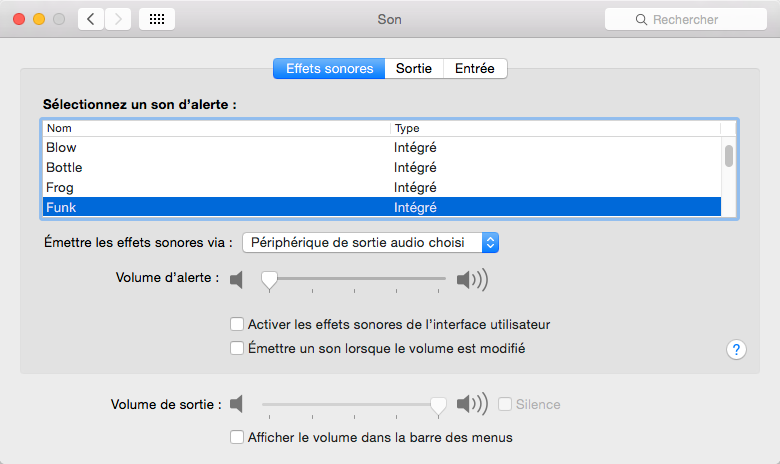
Que faire s'il n'y a pas de son Mac
Étape 3. Changer le réglage dans Audio MIDI : Cliquez sur Audio MIDI sur votre ordinateur > Changez le format.
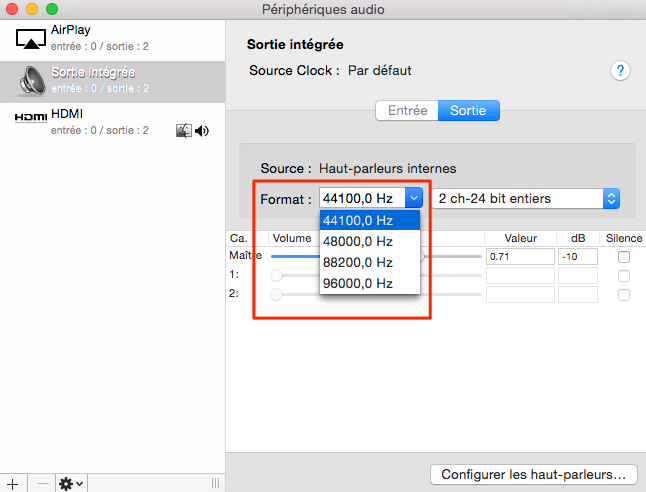
Comment faire si le son bloqué sur Mac
Étape 4. Après avoir essayé les méthodes proposées, s'il n'y a pas de son sur votre Mac, il vaut mieux faire un dépannage dans boutique.
Conclusion
Si les méthodes proposées vous aident à résoudre le problème sur pas de son sur Mac, vous pouvez partager ce guide avec vos amis ; si vous avez encore les questions ou les problèmes, laissez un commentaire sur la section ci-dessous, on vous répondra le plus vite possible.
Les autres articles concernés
- Comment restaurer votre iPhone sans iTunes - Ce post vous présente les moyens faciles à restaurer iPhone sans iTunes. En savoir plus >>
- Comment supprimer les fichiers temporaires sur Mac - le méthode efficace d'effacer les fichiers temporaires sur Mac. En savoir plus >>
- Comment faire si iPhone ne s'allume plus - Si iPhone ne s'allume plus, vous pouvez essayer les méthodes proposées sur l'article ici. En savoir plus >>

